Autenticación multifactor y Tableau Cloud
Como parte del ecosistema más amplio de Salesforce(El enlace se abre en una ventana nueva), requerimos a los propietarios del sitio que configuren los mecanismos de seguridad de la cuenta para ellos y los usuarios. La forma en que puede habilitar la seguridad de la cuenta depende de las tecnologías disponibles en su organización. La autenticación MFA se convirtió en un requisito de Tableau Cloud a partir del 1 de febrero de 2022. MFA es una herramienta eficaz para mejorar la seguridad de inicio de sesión y proteger su organización y sus datos contra amenazas de seguridad. Para obtener más información, consulte las Preguntas frecuentes sobre la autenticación multifactor(El enlace se abre en una ventana nueva) de Salesforce en la Ayuda de Salesforce.
Para cumplir el requisito de MFA, puede usar su proveedor de identidades (IdP) de inicio de sesión único (SSO). Si no trabaja directamente con un IdP, puede habilitar la MFA para la autenticación de Tableau mediante la capacidad Tableau con MFA.
Importante: Si decide usar Tableau con MFA, consulte el tema completo, especialmente Recupere el acceso al sitio después de haber sido bloqueado.
Cuentas de usuario y autenticación multifactor
La autenticación multifactor (MFA) es un método de autenticación de cuentas seguro que requiere que los usuarios demuestren su identidad proporcionando dos o más datos, también conocidos como "factores", cuando inician sesión en Tableau Cloud. El primer factor es la información única que conocen los usuarios: sus nombres de usuario y contraseñas. Otros factores son los métodos de verificación que los usuarios tienen en su poder, como una aplicación de autenticación, clave de seguridad o autenticador integrado.
Al aplicar múltiples factores cuando los usuarios inician sesión en Tableau Cloud, la MFA dificulta que las amenazas comunes como los ataques de phishing y la apropiación de cuentas tengan éxito. La MFA es una herramienta eficaz para mejorar la seguridad de inicio de sesión y proteger su organización y sus datos contra amenazas de seguridad.
Método recomendado: SSO con MFA: si actualmente utiliza el IdP de SSO de su organización con MFA para mejorar su seguridad, siga haciéndolo. De lo contrario, para cumplir el requisito de la MFA, configure su sitio para usar SSO y habilite la MFA con su IdP de SSO. Puede configurar los usuarios de su sitio para que se autentiquen con Google, Salesforce o el proveedor de SAML.
Método alternativo: Tableau con MFA: si no trabaja directamente con un IdP de SSO, o si usa TableauID, puede cumplir con el requisito de MFA habilitando la MFA con la autenticación de Tableau. Esta capacidad permite un paso adicional de utilizar un método de verificación antes de autenticarse exitosamente en el sitio.
Tableau con MFA admite los siguientes métodos de verificación:
- Aplicación de autenticación de Salesforce
- Aplicaciones de terceros de autenticación de código de acceso de un solo uso (TOTP) basadas en el tiempo, incluidos Goolge Authenticator, Microsoft Authenticator y Authy.
- Claves de seguridad compatibles con WebAuthn o U2F, como Yubico YubiKey o Google Titan Security Key
- Autenticadores integrados, incluidos Touch ID, Face ID y Windows Hello
- Códigos de recuperación (solo como respaldo)
Importante: Las claves de seguridad que admiten WebAuthn o U2F y los autenticadores integrados no se pueden usar al autenticarse en Tableau Cloud desde Tableau Desktop, Tableau Prep Builder, Tableau Bridge y Tableau Content Migration Tool. Si se ha registrado uno de estos métodos de verificación, usted (y sus usuarios) pueden registrar un método de verificación adicional desde la página Configuración de mi cuenta en Tableau Cloud.
Para comparar los métodos de verificación admitidos y revisar los requisitos de uso, consulte el tema Métodos de verificación para autenticación multifactor(El enlace se abre en una ventana nueva) en la ayuda de Salesforce.
Habilitar la MFA con la autenticación de Tableau
Si su organización no trabaja directamente con un IdP de SSO, puede satisfacer el requisito de MFA con la autenticación MFA de Tableau. Para obtener más información, consulte Acerca de la autenticación multifactor y Tableau Cloud.
Si Tableau aún no ha actualizado su sitio para requerir Tableau con MFA, siga estos pasos para habilitar MFA. También puede ver una descripción general de este proceso en el vídeo sobre la aplicación de la autenticación multifactor | Tableau Cloud(El enlace se abre en una ventana nueva) en YouTube.
Inicie sesión en Tableau Cloud con las credenciales de administrador de su sitio y vaya a la página Usuarios.
Junto al primer usuario de la lista, haga lo siguiente:
Haga clic en el menú Acciones, seleccione Autenticación y luego seleccione Tableau con MFA.
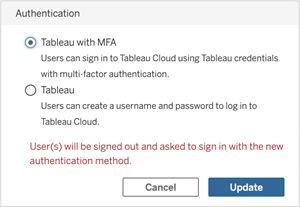
- Haga clic en Actualizar para guardar los cambios.
Repita el paso 2 para cada usuario de la lista, incluidos los administradores del sitio.
Después de que los usuarios inicien sesión en Tableau Cloud con su nombre de usuario y contraseña de Tableau, se les solicitará que elijan un método de verificación compatible. Para obtener más información sobre el proceso de usuario para registrarse y administrar un método de verificación, consulte Registrarse para la autenticación multifactor.
Para obtener una descripción general de la experiencia de inicio de sesión de MFA para Tableau Bridge, tabcmd 2.0 y la API de REST de Tableau, consulte el vídeo sobre Autenticación multifactor: posterior a la aplicación | Tableau Cloud(El enlace se abre en una ventana nueva) en YouTube.
Procedimientos recomendados para las cuentas de administrador del sitio
Al habilitar la MFA para los usuarios, recomendamos los siguientes procedimientos para las cuentas de administrador del sitio:
- Registre un mínimo de dos métodos de verificación: para cada cuenta de administrador del sitio, registre al menos dos métodos de verificación para reducir el riesgo de ser bloqueado del sitio. Por ejemplo, después de haber registrado un método de verificación principal, le recomendamos que agregue la opción Códigos de recuperación para generar un conjunto de códigos de recuperación de ayuda.
- Designe al menos una cuenta de administrador de sitio para administrar usuarios y la MFA: designe al menos una cuenta de nivel de administrador del sitio (Creator del administrador de sitio o Explorer del administrador de sitio) que tenga permisos para administrar usuarios y configuraciones de MFA. Esta redundancia puede ayudar a evitar retrasos en el acceso de los administradores si otro administrador no puede acceder al sitio.
Administrar métodos de verificación
Usted (y los usuarios) pueden administrar los métodos de verificación desde la página Configuración de mi cuenta. Después de hacer clic en el enlace Administrar métodos de verificación de MFA, puede agregar o eliminar métodos de verificación adicionales, incluido añadir códigos de recuperación.
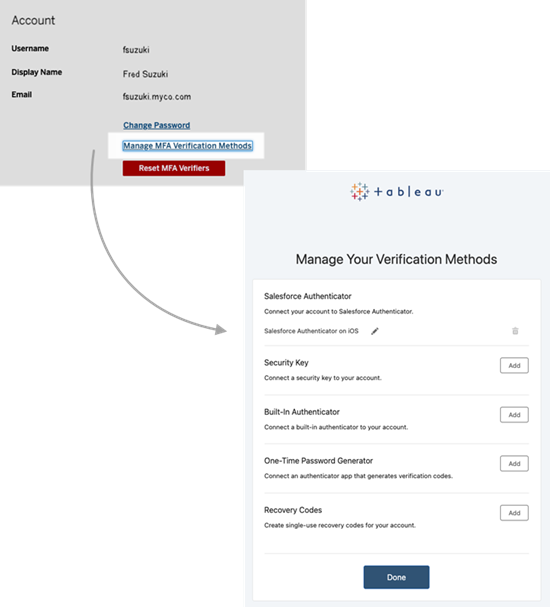
Acerca de los códigos de recuperación: solo en situaciones de emergencia
Para ayudar a reducir el riesgo de un caso de bloqueo, le recomendamos que usted (y los usuarios) agreguen la opción Códigos de recuperación como ayuda después de registrarse para la MFA. Los códigos de recuperación, solo para situaciones de emergencia, le permiten iniciar sesión en Tableau Cloud si no tiene acceso a sus métodos habituales de verificación de MFA. Si agrega la opción Códigos de recuperación, se genera una lista de diez códigos de uso único que puede usar para iniciar sesión en Tableau Cloud.
Importante:
- Debido a que no se puede acceder a la lista de códigos después de haber agregado la opción Recuperar códigos, copie y almacene estos códigos inmediatamente en un lugar seguro para su uso en situaciones de emergencia.
- Los códigos de recuperación no deben usarse como método de verificación principal y solo deben usarse solo como respaldo. Al contrario, los códigos de recuperación deben usarse en situaciones de emergencia solo cuando no tenga acceso a sus métodos habituales de verificación de MFA.
Recupere el acceso al sitio después de haber sido bloqueado
Importante: Recomendamos encarecidamente que usted (y los usuarios) registren la opción Códigos de recuperación para evitar ser bloqueado del sitio. Los códigos de recuperación deben usarse solo en situaciones de emergencia.
Si pierde todos sus métodos de verificación habituales, póngase en contacto con otro administrador del sitio para que lo ayude a recuperar el acceso al sitio mediante el siguiente procedimiento. También puede utilizar este procedimiento para habilitar el acceso al sitio para sus usuarios.
Restablecer los métodos de verificación
Para habilitar el acceso al sitio, restablezca los métodos de verificación de MFA desde la página Usuarios de Tableau Cloud.
Importante: Por motivos de seguridad, un administrador de sitio solo puede restablecer los verificadores MFA de un usuario que pertenece a un único sitio. Sin embargo, si también es administrador de la nube, puede usar Tableau Cloud Manager (TCM) para restablecer los métodos de verificación(El enlace se abre en una ventana nueva) de los usuarios en varios sitios. Si no cumple con uno de estos requisitos, póngase en contacto con el soporte de Tableau para presentar un caso de soporte para restablecer los verificadores de MFA de un usuario. Para obtener más información, consulte Crear un caso en la ayuda de Salesforce(El enlace se abre en una ventana nueva) en la base de conocimientos.
- Inicie sesión en Tableau Cloud como administrador del sitio.
- Vaya a la página Usuarios y seleccione el usuario que necesita recuperar el acceso al sitio.
- Haga clic en el menú Acciones y seleccione Restablecer verificadores de MFA.
- En la página del usuario, haga clic en la pestaña Configuración y luego haga clic en el botón Restablecer verificadores de MFA.
Nota: Para ver el botón Restablecer verificadores de MFA, el método de autenticación del usuario debe estar configurado en Tableau con MFA.
Una vez que se hayan restablecido los métodos de verificación de MFA, comuníquese con el usuario y solicítele que siga el procedimiento que se describe en Registrarse para la autenticación multifactor para registrarse nuevamente en MFA.
Nota: Para restablecer los métodos de verificación de MFA para usuarios en múltiples sitios o para usuarios de Tableau Cloud Manager (TCM), consulte Restablecer los métodos de verificación.
Restablecer MFA como único administrador del sitio
Si usted es el único administrador del sitio y pierde todos los métodos de verificación habituales, debe contactar con el administrador de su cuenta. Para recuperar el acceso a Tableau Cloud, Tableau debe confirmar manualmente su identidad y luego restablecer los métodos de verificación. Para ayudar a garantizar un proceso de recuperación de cuenta sin problemas, tenga en cuenta lo siguiente:
Tableau puede usar información de su perfil de TableauID (en Tableau.com(El enlace se abre en una ventana nueva)) para confirmar su identidad. Por lo tanto, es importante mantener actualizada la información de su perfil, como el número de teléfono. Para obtener más información sobre cómo editar su perfil de TableauID, consulte Cambiar su nombre, cargo o dirección de correo electrónico en la comunidad de Tableau(El enlace se abre en una ventana nueva) en el sitio de la comunidad de Tableau.
- Si tiene soporte Premium y necesita asistencia durante un fin de semana, puede presentar un caso de soporte de Tableau. Para obtener más información, consulte Enviar un caso desde el formulario web(El enlace se abre en una ventana nueva) en la base de conocimientos de Tableau.
Para obtener más información, consulte Autenticador de restablecimiento de Tableau Cloud para ID de Tableau con la autenticación multifactor(El enlace se abre en una ventana nueva) en la base de conocimientos de Tableau.
